Maison >Tutoriel système >Série Windows >Que dois-je faire s'il n'y a pas d'option de point d'accès mobile dans Win10 ? Tutoriel sur la restauration des options de point d'accès mobile dans Win10
Que dois-je faire s'il n'y a pas d'option de point d'accès mobile dans Win10 ? Tutoriel sur la restauration des options de point d'accès mobile dans Win10
- WBOYWBOYWBOYWBOYWBOYWBOYWBOYWBOYWBOYWBOYWBOYWBOYWBavant
- 2024-03-15 20:10:271301parcourir
L'éditeur PHP Apple vous aidera à résoudre le problème de l'option de point d'accès mobile manquante dans le système Win10. Dans le système Win10, l'option de point d'accès mobile disparaît parfois, causant des problèmes aux utilisateurs. Ensuite, nous vous présenterons comment restaurer l'option de point d'accès mobile dans le système Win10 en suivant des étapes simples, afin que vous puissiez facilement profiter de la commodité du partage réseau.
Tutoriel sur la restauration des options de point d'accès mobile dans Win10
1. Utilisez d'abord la combinaison de touches "win+s" pour ouvrir la recherche Windows, recherchez et ouvrez le Panneau de configuration ici.
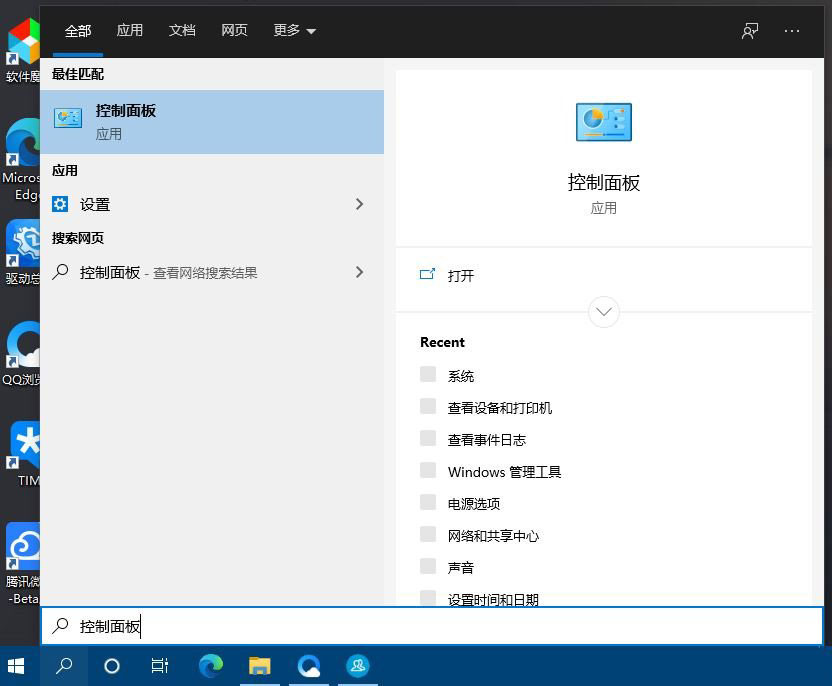
2. Dans l'interface du panneau de configuration, sélectionnez l'option de catégorie et cliquez sur Réseau et Internet dans cette fenêtre.
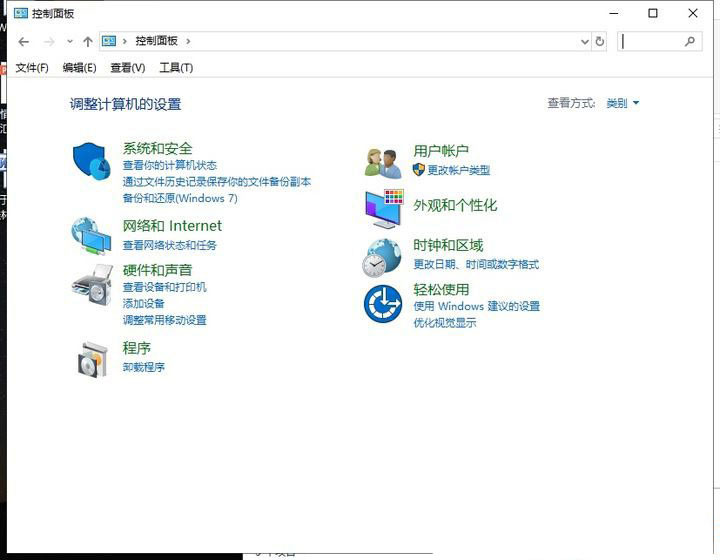
3. Dans la fenêtre contextuelle, sélectionnez l'option Centre Réseau et partage.
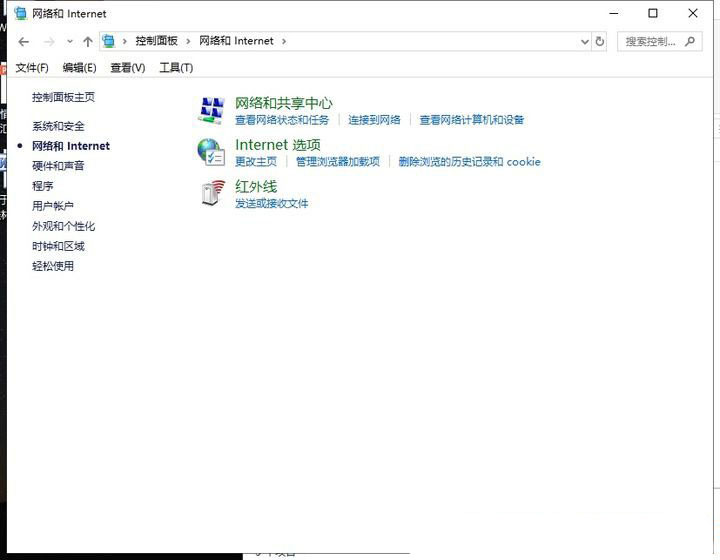
4. Cliquez sur Changer d'adaptateur à gauche, puis cliquez à droite pour afficher l'option Ethernet sous le réseau actif.
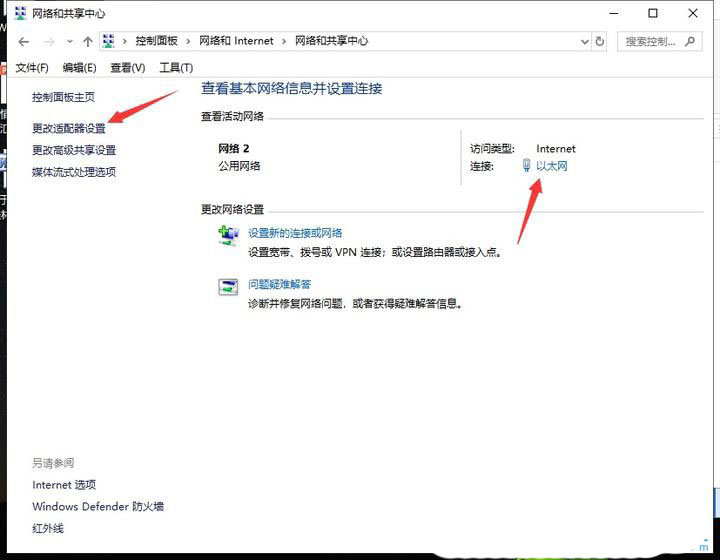
5. Dans la fenêtre contextuelle, configurez l'adaptateur, sélectionnez le réseau connecté et double-cliquez pour l'ouvrir.
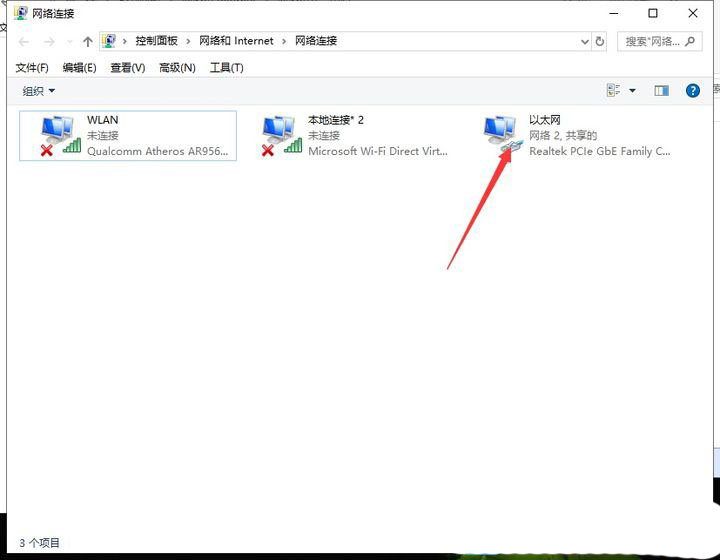
6. Dans l'interface d'état Ethernet, cliquez sur l'option Propriétés ci-dessous.
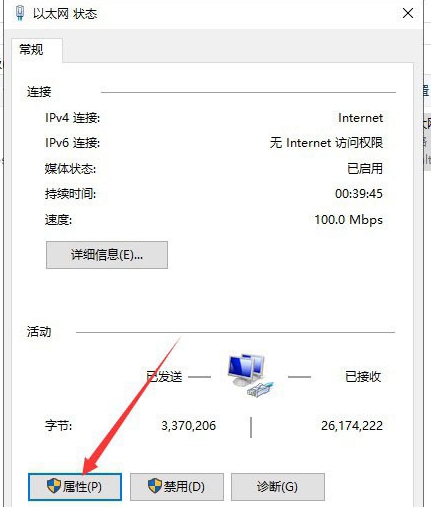
7. Cliquez ensuite sur la carte de sélection de partage sur le côté droit de l'interface des propriétés Ethernet.
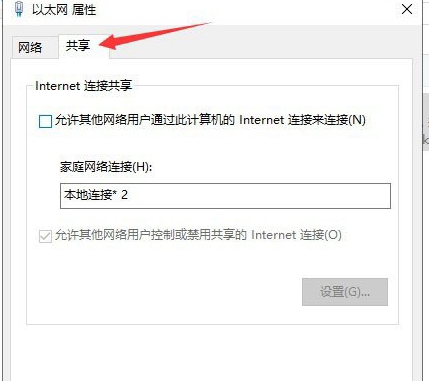
8. Sélectionnez la connexion locale dans l'interface et cliquez sur la case d'option avant de permettre aux autres utilisateurs du réseau de contrôler ou de désactiver la connexion Internet partagée.
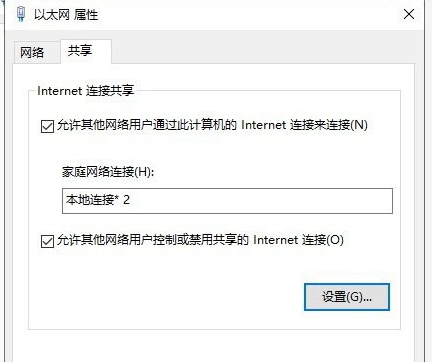
Ce qui précède est le contenu détaillé de. pour plus d'informations, suivez d'autres articles connexes sur le site Web de PHP en chinois!

